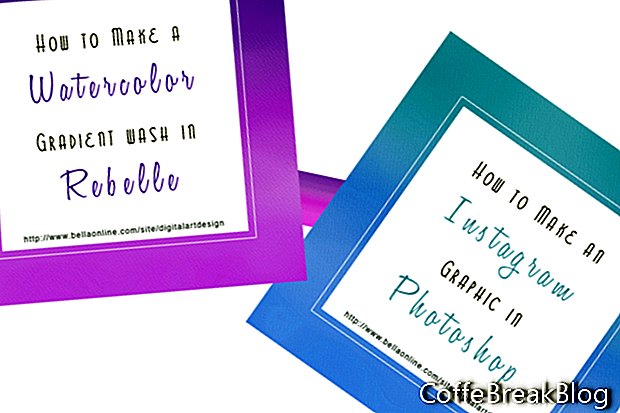I den här Rebelle-tutorialen kommer vi att skapa en akvarellgradientvätt som kommer att vara en bakgrund för en Instagram-mediegrafik. Vi lär dig hur du använder akvarell-, blandnings- och vattenverktygen.
Öppna Rebelle och starta ett nytt projekt som är 1080 x 1080 pixlar och 72 dpi. Först kommer vi att väta hela duken med vattenverktyget. Sedan lägger vi till färg med akvarellverktyget och blandar akvarelltvätten med blandningsverktyget.
- Välj vattenverktyget och ställ reglagen Storlek och vatten på 100 (se skärmdump). Välj den våta 1 borstformen och lägg till vatten över hela duken. Rebelle växlar automatiskt till Show Wet-läget, som visar våta områden på duken i blått. Eftersom vi har täckt hela duken med vatten ser vi att hela duken är blå. (se skärmdump).
- Välj akvarellverktyg och ställ in storlek på 75, tryck på 50, lastning och vatten till 100. Välj rund penselform.
- Välj färgen du väljer på färgpanelen.
- Slå på lutningspanelen genom att klicka på den lilla cirkeln i mitten (se skärmdump). Vi vill att vår färg ska röra sig nedåt bara för att den diffunderar. Så dra den blå linjen i Tilt-kontrollen nedåt från cirkeln bara lite.
- Måla några rader målarfärg längst upp på duken och låt färgen spridas eller spridas. Spridningens hastighet beror på datorns hastighet.
- När diffusionen börjar sakta, blanda kanterna med Blend-verktyget. Du bör ha en trevlig färgtvätt över den övre tredjedelen av duken (se skärmdump).
Nu kommer vi att upprepa processen med en andra analog färg.
- Lägg till mer vatten i det tomma området på duken.
- Upprepa målnings- och blandningsprocessen. Koncentrera blandningen längst upp och nedre kanterna på den nya färgtvätten.
- Välj en tredje analog färg och upprepa för den nedre tredjedelen av duken (se skärmdump).
Som med traditionella akvarellfärger blir färgen ljusare när färgen torkar. När du är nöjd med målningen är det dags att rädda projektet. Jag gillar att spara projektet i standardformatet .reb-filformat och sedan igen i formatet .jpg och .psd.
- Klicka på Arkiv - Spara och spara filen som en .reb-fil.
- Klicka på File - Save As och spara filen som en jpg. Använd rullgardinsmenyn längst ner för att ändra filformat (se skärmdump). Upprepa för .psd-filformat.
Fortsätta
Rebelle 2 webbplats
//www.escapemotions.com/products/rebelle/index.php
Skärmdumpar som används med tillstånd från Escape Motions, s.r.o.
Copyright 2018 Adobe Systems Incorporated. Alla rättigheter förbehållna. Adobes produktskärmbild (ar) tryckta om med tillstånd från Adobe Systems Incorporated. Adobe, Photoshop, Photoshop Album, Photoshop Elements, Illustrator, InDesign, GoLive, Acrobat, Cue, Premiere Pro, Premiere Elements, Bridge, After Effects, InCopy, Dreamweaver, Flash, ActionScript, Fireworks, Contribute, Captivate, Flash Catalyst och Flash Paper är / är antingen [a] registrerat varumärke [s] eller ett varumärke [s] från Adobe Systems Incorporated i USA och / eller andra länder.
Video Instruktioner: ESAB Rebel EMP 235ic SET UP (Maj 2024).